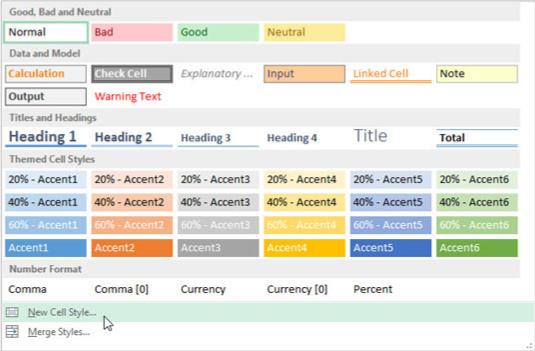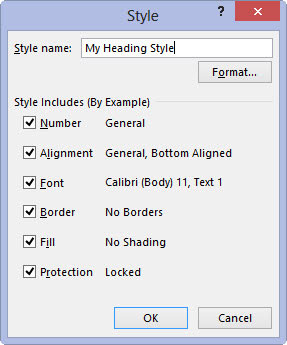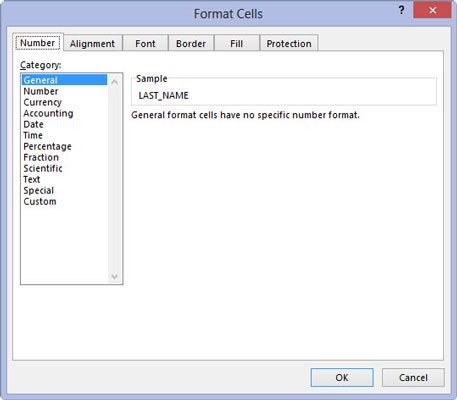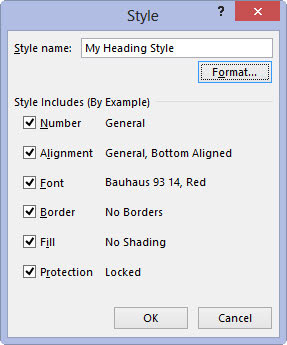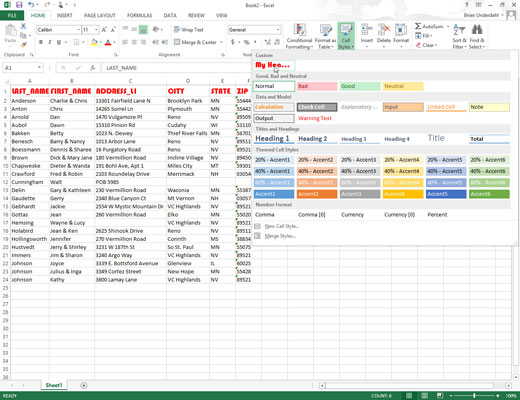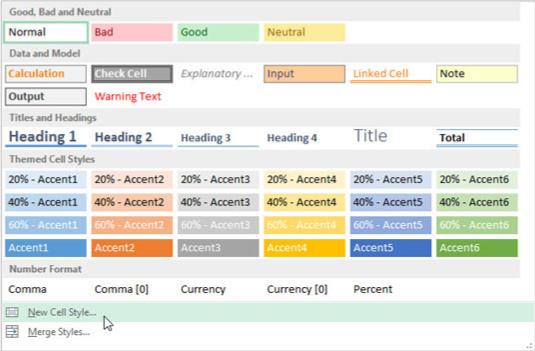
Asetage lahtrikursor lahtrisse, millele pole vormingut rakendatud, ja klõpsake seejärel lahtri stiilide rippmenüü galerii allservas suvandit Uus lahtri stiil (avatakse, klõpsates lahtri stiilide rühmas nuppu Lahtri stiilid). Lindi vahekaart Avaleht).
See toiming avab dialoogiboksi Style üldise stiilinimega (Stiil 1, Stiil 2 jne) ja dialoogiboksi jaotises Stiil hõlmab (näite alusel) loetletud tavalise stiili atribuutidega.
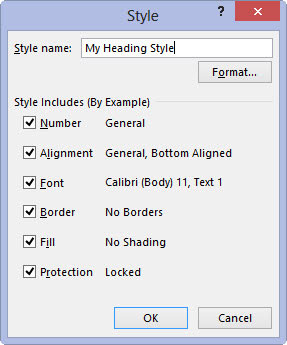
Sisestage tekstikasti Style Name määratletava uue stiili nimi (asendab stiilid 1, stiil 2, üldise stiili nimi).
Nüüd peate valima uue stiili vormingusätted.
(Valikuline) Tühjendage nende atribuutide (number, joondus, font, ääris, täitmine või kaitse) märkeruut, mida te ei soovi uude stiili lisada.
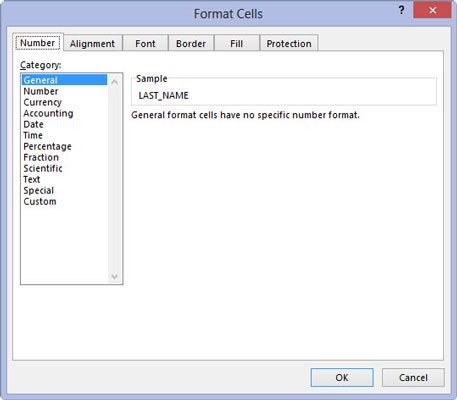
Klõpsake dialoogiboksis Style nuppu Vorming.
See toiming avab standardse lahtrite vormindamise dialoogiboksi, kus saate kasutada selle kuue vahekaardi (number, joondus, font, ääris, täitmine ja kaitse) suvandeid, et valida kõik vorminguatribuudid, mida soovite uue rakenduse rakendamisel kasutada. lahtrivaliku stiili.
Klõpsake dialoogiboksis Style nuppu Vorming.
See toiming avab standardse lahtrite vormindamise dialoogiboksi, kus saate kasutada selle kuue vahekaardi (number, joondus, font, ääris, täitmine ja kaitse) suvandeid, et valida kõik vorminguatribuudid, mida soovite uue rakenduse rakendamisel kasutada. lahtrivaliku stiili.
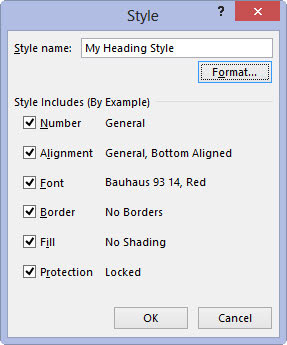
Kui olete dialoogiboksis Lahtrite vormindamine uues stiilis soovitud vorminguatribuudid määramise lõpetanud, klõpsake dialoogiboksi Style naasmiseks nuppu OK.
Jaotises Stiil hõlmab (näite alusel) on nüüd loetletud kõik atribuudid, mille määrasite dialoogiboksis Lahtrite vormindamine.
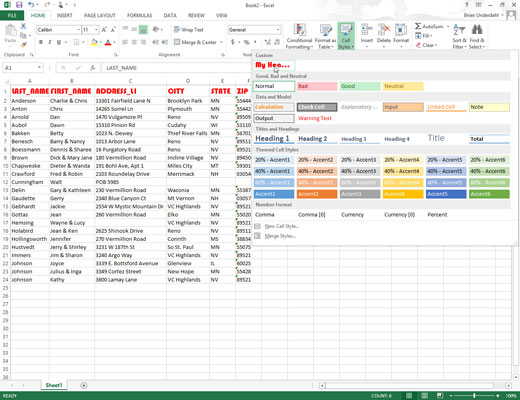
Dialoogiboksi Stiil sulgemiseks klõpsake nuppu OK.
Niipea, kui klõpsate nuppu OK, lisab Excel uue stiili galerii Lahtristiilid jaotisesse Kohandatud. Selle uue kohandatud lahtristiili rakendamiseks töölehe teistele lahtrivalikutele piisab, kui klõpsata selle pisipildil galerii jaotises Kohandatud.